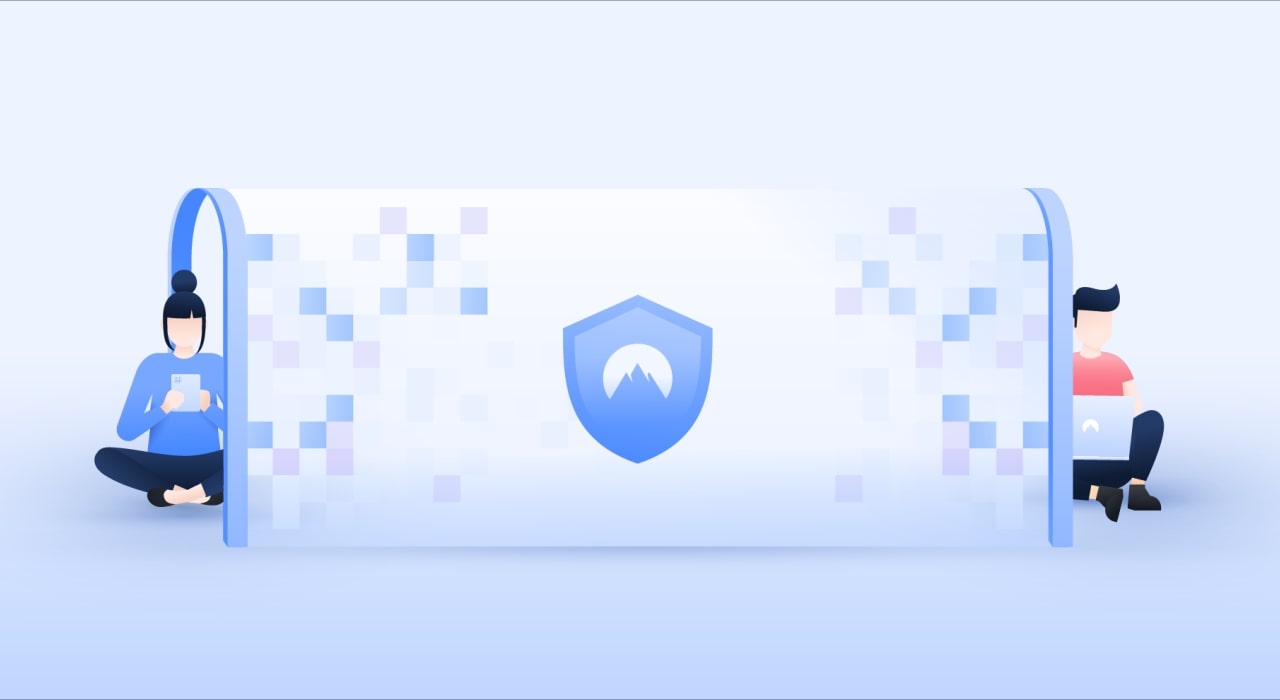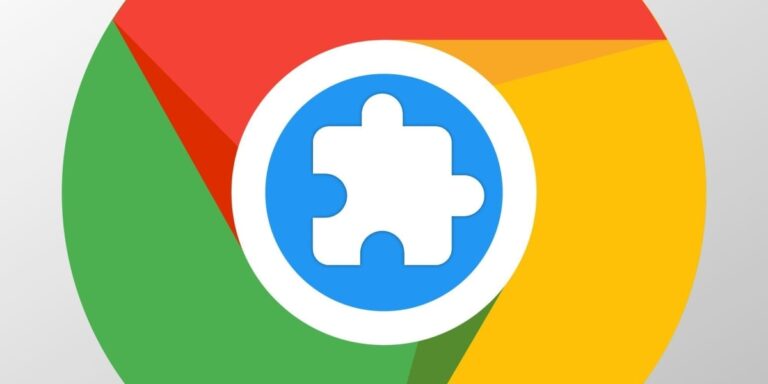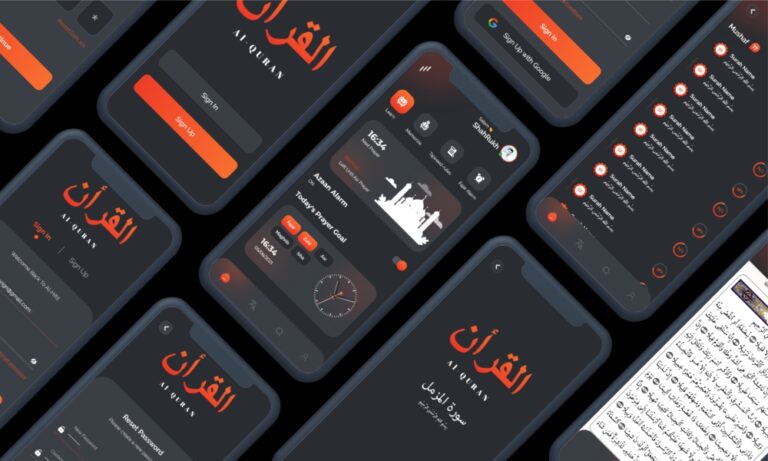Cara Aktifkan VPN di Google Chrome, Akses Website yang Diblokir!
Bagaimana cara aktifkan VPN di Google Chrome dengan mudah? Google Chrome menjadi web browser yang digunakan untuk menjelajahi internet.
Sebagai salah satu fungsionalitas web browser sebagaimana mestinya, Google Chrome memiliki berbagai macam ekstensi. Salah satunya Virtual Private Network (VPN).
Namun, tidak sedikit pengguna yang masih kebingungan mengenai cara aktifkan VPN di Google Chrome. Hal ini dikarenakan harus mengunduhnya terlebih dahulu di Chrome Web Extension sebagai add-ons maupun tools.
Berikut ini mengenai cara aktifkan VPN di Google Chrome dengan mudah. Ikuti panduan atau langkah sebagai berikut.
Cara Aktifkan VPN di Google Chrome

VPN merupakan fitur add-ons atau tools yang ada di web browser Google Chrome. Dengan demikian, harus menggunakan fitur tersebut terlebih dahulu sebelum menggunakannya.
Berikut ini cara mengunduh dari Chrome Web Extension, hingga menggunakannya dengan mudah di web browser Google Chrome.
1. Langkah pertama, buka web browser Google Chrome di perangkat komputer / laptop kalian terlebih dahulu.
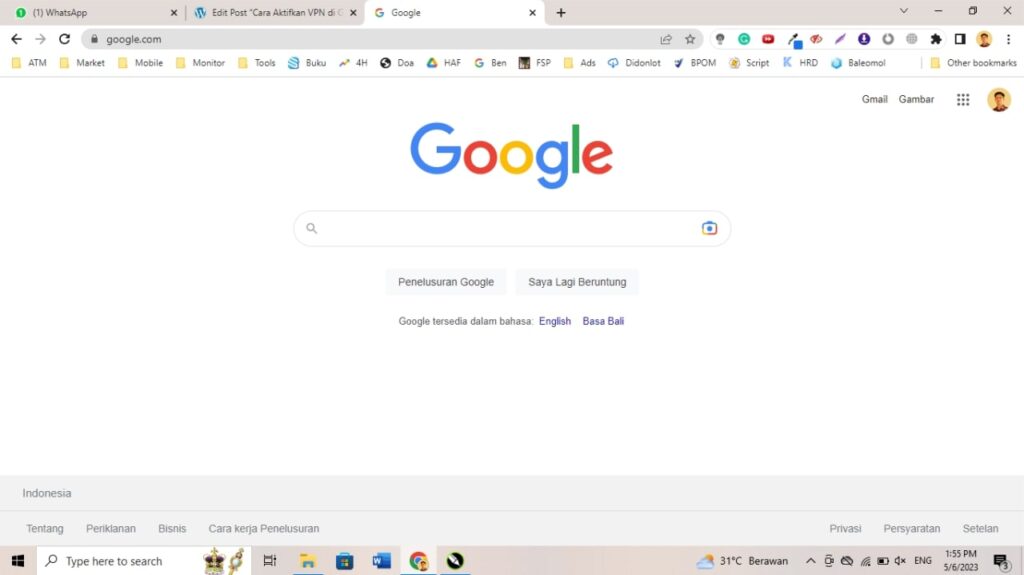
2. Kedua, tekan pada 3 titik di bagian pojok kanan atas, dan masuk ke bagian “settings” (bahasa Inggris) atau “pengaturan” (bahasa Indonesia).
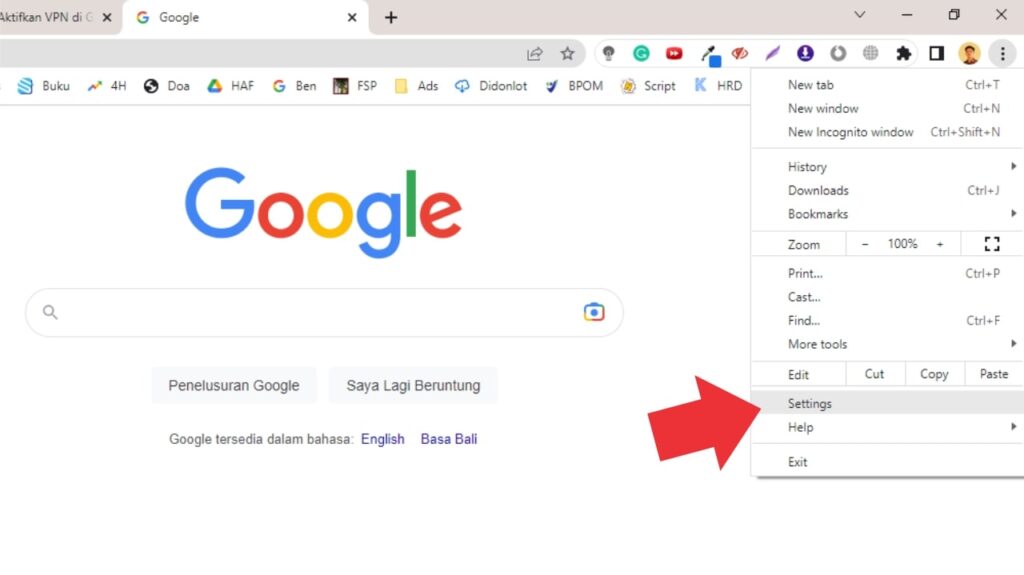
3. Setelah itu ada bagian di bilah sebelah kiri dan scroll ke bawah. Tekan “extensions” (bahasa Inggris) atau “ekstensi” (bahasa Indonesia).
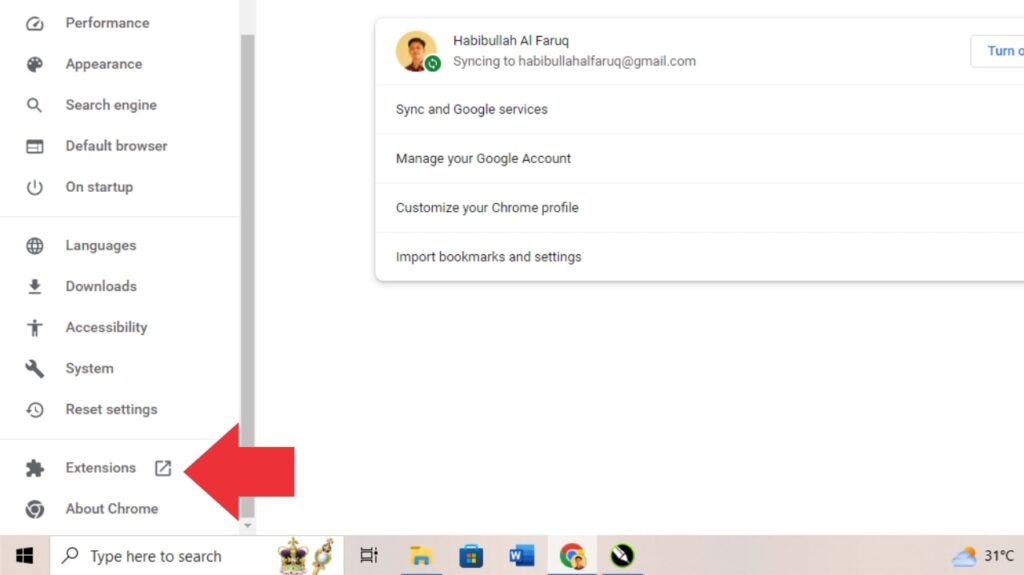
4. Tekan 3 garis pada pojok kiri atas, lalu muncul bilah bertuliskan “open chrome web store” klik saja untuk masuk ke dalam Chrome Web Extension.
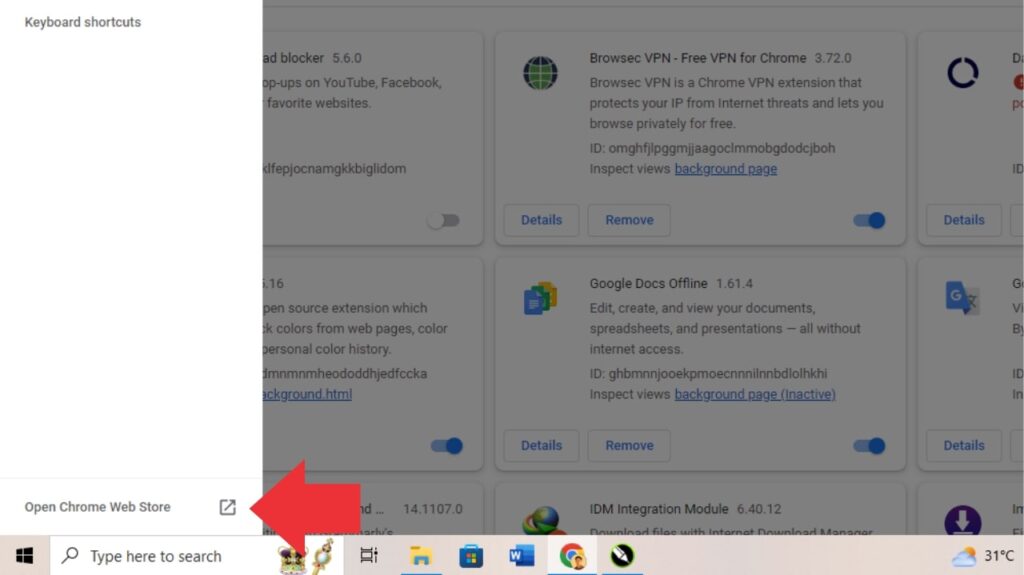
5. Ketikkan “vpn” di kolom pencarian. Ada beragam pilihan VPN dari hasil yang ditemukan. Klik saja, lalu tekan “add to chrome” (bahasa Inggris) atau “tambahkan ke Chrome” (bahasa Indonesia).
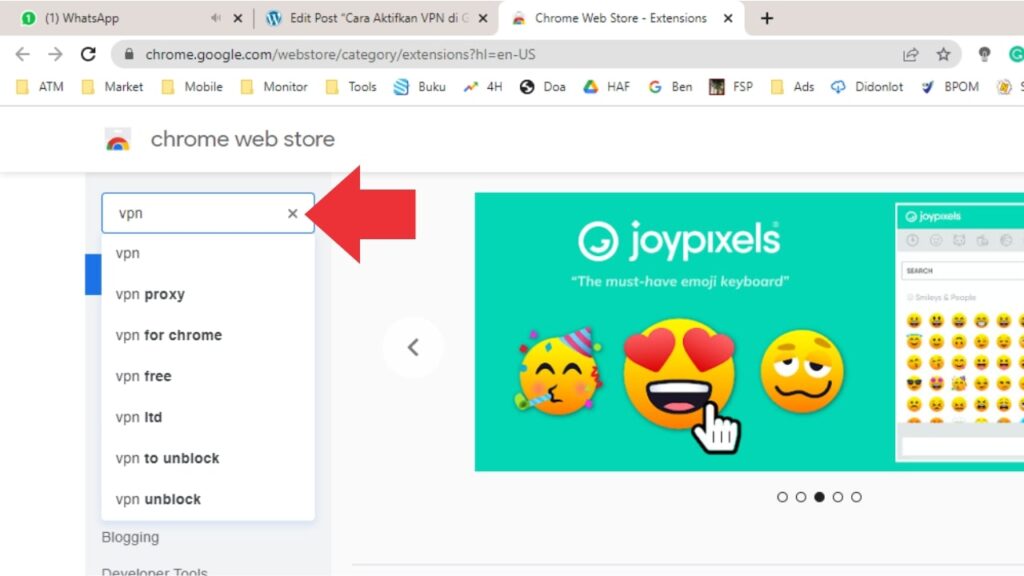
6. Setelah aktif, akan muncul di bagian atas sebelah bookmark bar. Sebagai contoh, ekstensi yang di-install adalah “Browsec“, klik saja dan tekan “start VPN“.
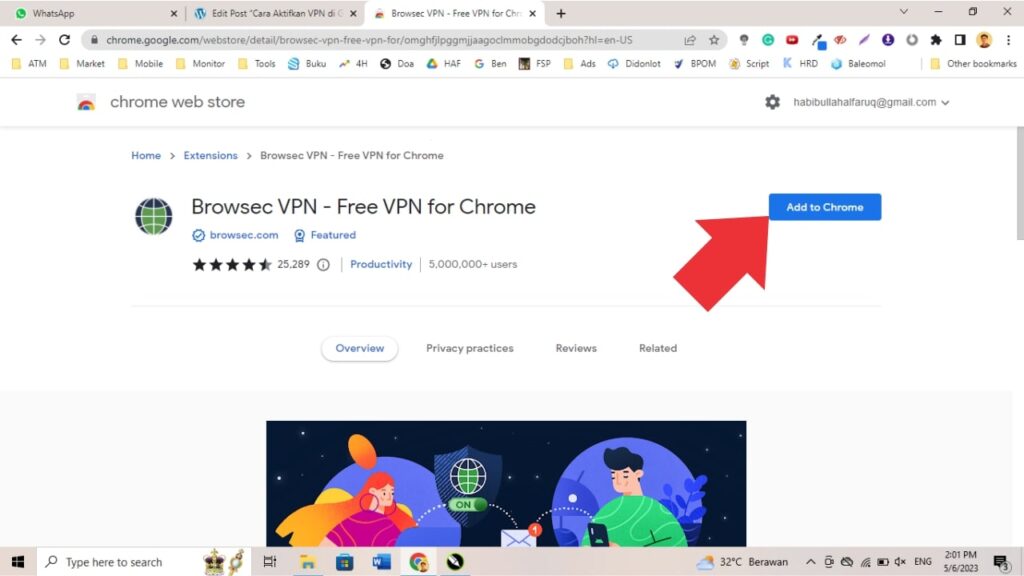
7. Jika VPN sudah aktif, maka secara otomatis kamu sedang browsing menggunakan koneksi jaringan pribadi alias private. Kamu dalam browsing ke berbagai macam website yang dikunci oleh suatu wilayah maupun teritori dari adanya peraturan pemerintah terkait.
Baca juga: Cara Membuka Ekstensi Google Chrome
Rekomendasi VPN di Google Chrome Terbaik

VPN (Virtual Private Network) dalam bahasa Indonesia biasa dikenal dengan Jaringan Pribadi Virtual merupakan koneksi jaringan private antara beberapa perangkat melalui internet.
VPN ini digunakan untuk transmisi data dengan aman dan anonim melalui jaringan publik.
3 kelebihan dari VPN tersebut terkait dengan privasi, anonimitas, dan keamanan. VPN menggunakan kriptografi guna melindungi koneksi internet secara tidak sah.
Beberapa fungsi VPN sebagai berikut:
- Menjaga privasi. Melakukan enkripsi trafik jaringan dan me-rute-kan koneksi internet melalui remote server. VPN memungkinkan menyembunyikan data online, mencakup IP address, lokasi, histori, dan aktivitas penelusuran.
- Meningkatkan keamanan. Enkripsi VPN dan penyamaran IP address mampu meningkatkan keamanan dalam aktivitas online setiap pengguna.
- Memberikan kebebasan dalam berinternet. Koneksi VPN mampu menembus pembatasan data dan bandwidth oleh internet service provider (ISP). VPN memiliki kemampuan bypass sehingga bisa memaksimalkan koneksi internet kapan saja.
Berikut ini beberapa macam penyedia VPN yang direkomendasikan melalui platform Google Chrome.
Baca juga: Cara Melihat History Download di Google Chrome
1. Hola VPN
Hola menjadi VPN paling terkenal dengan jumlah review mencapai 350 ribu review dengan bintang 5. Hola memiliki fitur gratis dan premium. Ekstensi ini 100% standalone.
2. 1click
1click juga tidak kalah dari Hola terkait popularitas dengan jumlah review hampir menyentuh angka 30 ribu ulasan positif. VPN ini bisa dikatakan paling sederhana dengan 3 kemampuan utama, unlimited, simple, dan secured.
3. Touch VPN
Dengan popularitas lebih dari 79 ribu ulasan positif, Touch VPN menjadi “featured” tersendiri di ekstensi Google Chrome. Ada beberapa fitur unlimited yang dimiliki seperti bandwidth, traffic, dan time.
4. Zenmate
Dengan popularitasnya mencapai 51 ribu ulasan positif, Zenmate dipercaya oleh 5 juta pengguna. Kemampuannya ialah complete freedom dengan menyediakan lebih dari 2.000 server lokasi VPN.
5. Browsec
Rekomendasi yang terakhir adalah Browsec. Berukuran hanya 3,35 MB, Browsec menjadi ekstensi smart yang mampu menyediakan fitur premium dengan gratis. Apalagi, developer kerap melakukan update tools ini terakhir pada 23 April 2023.
Baca juga: Cara Update Google Chrome di Laptop
Akhir Kata
Di atas merupakan cara aktifkan VPN di Google Chrome dengan sangat mudah. Yang terpenting, sebelum mengaktifkan atau menggunakan VPN, perlu untuk meng-install add-ons.
Add-ons ini merupakan ekstensi yang di dalamnya terdapat VPN dan lainnya untuk dapat digunakan. Tenang saja, fitur add-ons ini tersedia secara gratis, walaupun memang dalam beberapa kasus ada yang premium alias berbayar.
Setelah berhasil mengaktifkan atau menggunakan VPN, bagi pengguna yang terpenting dapat memaksimalkan penggunaan. Jangan malah digunakan untuk kegiatan yang aneh-aneh yang melanggar ketentuan di wilayah Indonesia.
Tetap menjadi smart people dalam browsing di internet.